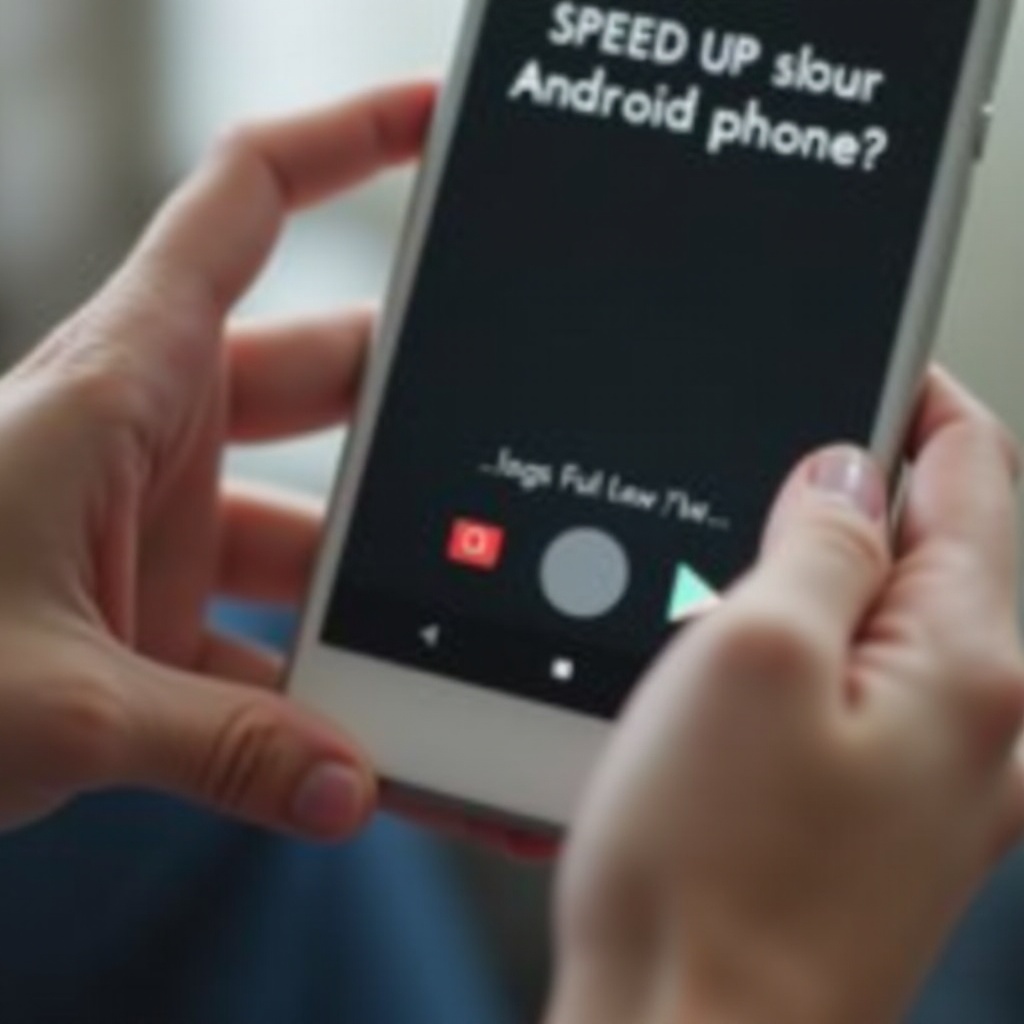
Einführung
Ein langsames Android-Telefon A13 zu haben, kann frustrierend sein und sich auf Ihre Produktivität und das gesamte Benutzererlebnis auswirken. Die Gründe für diese Verzögerung zu verstehen und zu lernen, wie man die Leistung verbessert, kann viel bewirken. Diese Anleitung bietet praktische Tipps und Techniken, um Ihr Android-Telefon A13 zu beschleunigen und sicherzustellen, dass es reibungslos und effizient läuft.
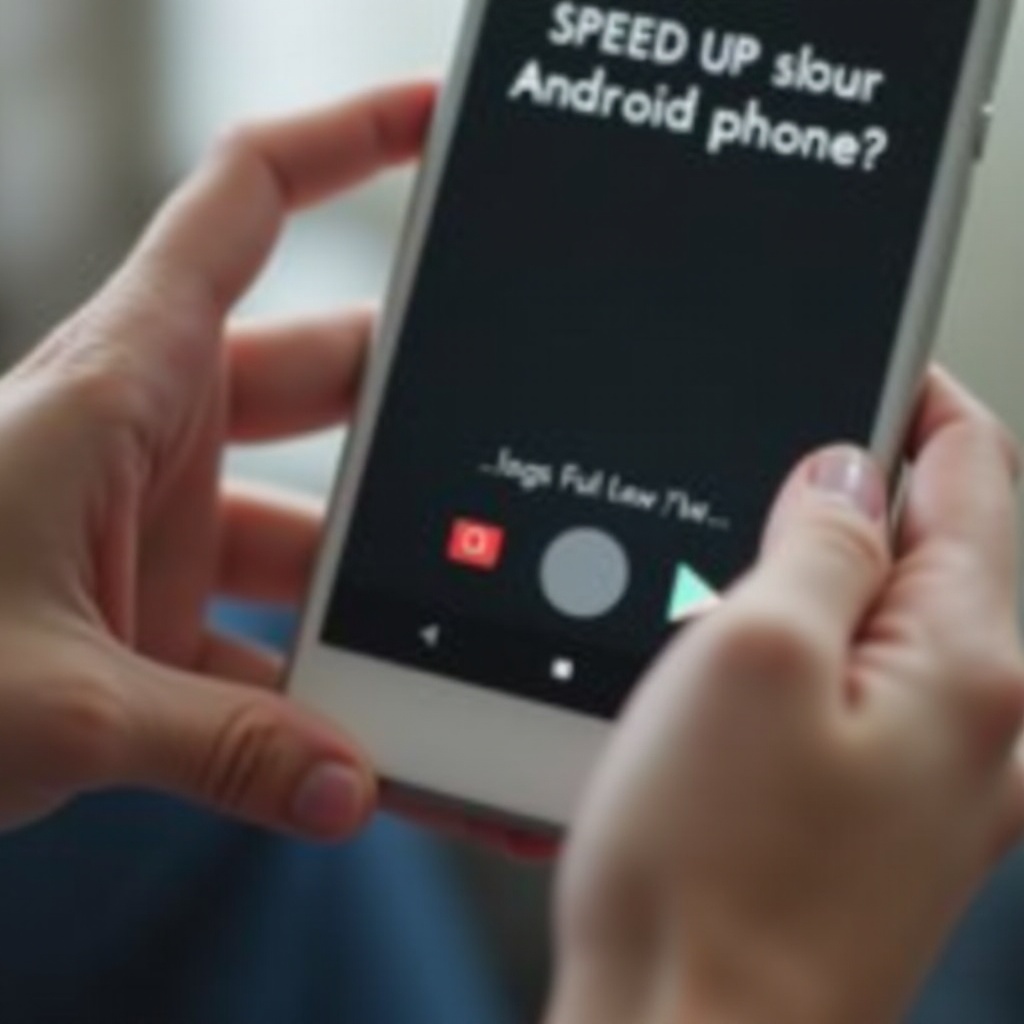
Ursachen für langsame Leistung verstehen
Bevor wir uns mit den Lösungen befassen, ist es wichtig, mögliche Ursachen für die Langsamkeit Ihres Android-Telefons A13 zu erkennen. Häufige Übeltäter sind:
- Bloatware und übermäßige Apps: Vorgeinstallierte und überflüssige Apps verbrauchen Speicher und Verarbeitungskraft.
- Veraltete Software: Die Verwendung alter Versionen des Betriebssystems und von Apps kann zu Kompatibilitätsproblemen und Ineffizienzen führen.
- Voller Speicher: Ein überfüllter Speicherplatz kann die Leistung erheblich beeinträchtigen.
- Hintergrundprozesse: Im Hintergrund laufende Apps können Systemressourcen beanspruchen.
- Malware: Schädliche Software kann durch die Verwendung von Systemressourcen ohne Ihr Wissen zu Verlangsamungen führen.
Indem Sie diese Probleme erkennen, sind Sie besser gerüstet, um sie effektiv anzugehen und die Leistung Ihres Geräts zu steigern.

Deaktivieren oder Deinstallieren unnötiger Apps
Eine der einfachsten Möglichkeiten, Ihr Android-Telefon A13 zu beschleunigen, besteht darin, Ihre Apps zu verwalten.
- Gehen Sie zu Einstellungen.
- Wählen Sie Apps & Benachrichtigungen.
- Durchsuchen Sie die Liste und identifizieren Sie Apps, die Sie nicht mehr verwenden.
- Tippen Sie auf die unerwünschte App und wählen Sie Deinstallieren oder Deaktivieren.
Durch das Entfernen oder Deaktivieren von Apps wird Speicher und Verarbeitungskraft freigesetzt, sodass Ihr Telefon reibungsloser funktioniert.

Cache leeren und Speicherplatz verwalten
Ein volles oder überladenes Speichermedium kann Ihr Gerät erheblich verlangsamen. Regelmäßiges Cache leeren und Speichermanagement kann helfen.
- App-Cache leeren:
- Gehen Sie zu Einstellungen.
- Wählen Sie Speicher.
-
Tippen Sie auf Zwischengespeicherte Daten und bestätigen Sie, um sie zu löschen.
-
Speicherplatz verwalten:
- Unnötige Dateien löschen und ungenutzte Apps deinstallieren.
- Multimediadateien in Cloud-Speicher wie Google Drive oder auf externen Speicher verschieben.
Durch regelmäßige Wartung und Reinigung des Speichers kann sichergestellt werden, dass Ihr Gerät effizienter läuft.
Software und Apps aktualisieren
Das Aktualisieren der Software und Anwendungen Ihres Geräts ist entscheidend für eine optimale Leistung. Updates enthalten häufig Leistungsverbesserungen, Fehlerbehebungen und Sicherheitspatches.
- Das Betriebssystem aktualisieren:
- Gehen Sie zu Einstellungen.
- Wählen Sie System.
-
Tippen Sie auf Software-Update.
-
Apps aktualisieren:
- Öffnen Sie den Google Play Store.
- Tippen Sie auf das Menü-Symbol.
- Wählen Sie Meine Apps & Spiele.
- Tippen Sie auf Alle aktualisieren.
Regelmäßige Updates können erhebliche Verbesserungen der Funktionalität und Geschwindigkeit Ihres Geräts bieten.
Entwickleroptionen zur Leistungssteigerung nutzen
Das Aktivieren der Entwickleroptionen bietet verschiedene Einstellungen, die dazu beitragen können, die Leistung Ihres Geräts zu verbessern.
- Entwickleroptionen aktivieren:
- Gehen Sie zu Einstellungen.
- Tippen Sie auf Über das Telefon.
-
Tippen Sie siebenmal auf Build-Nummer, bis Sie “Sie sind jetzt Entwickler!” sehen.
-
Einstellungen anpassen:
- Gehen Sie zu Einstellungen.
- Wählen Sie System und dann Entwickleroptionen.
- Scrollen Sie zu Fensteranimations-Skala, Übergangsanimations-Skala und Animator-Dauer-Skala und reduzieren Sie sie auf 0,5x oder schalten Sie sie aus.
Das Anpassen dieser Einstellungen kann Ihr Gerät schneller und reaktionsschneller machen.
Verwalten von Hintergrundprozessen und Synchronisierungseinstellungen
Nach dem Anpassen der Entwickleroptionen Ihres Geräts ist es auch vorteilhaft, Hintergrundprozesse und Synchronisierungseinstellungen zu verwalten. Dadurch können Sie wertvolle Systemressourcen freigeben und die Leistung verbessern.
- Hintergrundprozesse einschränken:
- Gehen Sie zu Einstellungen.
- Wählen Sie System und dann Entwickleroptionen.
-
Ändern Sie das Limit für Hintergrundprozesse auf eine niedrigere Zahl.
-
Synchronisierungseinstellungen anpassen:
- Gehen Sie zu Einstellungen.
- Wählen Sie Konten.
- Tippen Sie auf Kontosynchronisierung und schalten Sie unnötige Synchronisierungsoptionen aus.
Durch das Verwalten von Hintergrundaktivitäten und das Anpassen der Synchronisierungseinstellungen können Sie sicherstellen, dass die Leistung Ihres Geräts optimiert bleibt.
Leistungssteigerung durch Drittanbieter-Apps
Bestimmte Drittanbieter-Apps sind darauf ausgelegt, Ihr Android-Telefon A13 zu optimieren. Diese Apps können Cache reinigen, Speicher verwalten und die Leistung überwachen.
- Empfohlene Apps:
- CCleaner: Löscht Cache und Junk-Dateien.
- Greenify: Hilft bei der Verwaltung und dem Ruhezustand von Apps, die im Hintergrund laufen.
- Nova Launcher: Bietet einen leichten und effizienten Ersatz für den Startbildschirm.
Die Verwendung dieser Tools kann Ihrem Gerät zusätzliche Leistungssteigerungen bieten.
Durchführen eines Werksresets
Als letztes Mittel können Sie einen Werksreset durchführen, um Ihr Gerät in den Originalzustand zurückzubringen und softwarebedingte Probleme zu beseitigen.
- Daten sichern:
-
Verwenden Sie Google-Backup oder ein externes Laufwerk, um Ihre wichtigen Daten zu speichern.
-
Ihr Gerät zurücksetzen:
- Gehen Sie zu Einstellungen.
- Wählen Sie System.
- Tippen Sie auf Zurücksetzoptionen und dann auf Auf Werkseinstellungen zurücksetzen.
Obwohl es eine drastische Maßnahme ist, kann ein Werksreset hartnäckige Leistungsprobleme lösen und Ihrem Gerät einen Neuanfang ermöglichen.
Fazit
Die Beschleunigung Ihres langsamen Android-Telefons A13 beinhaltet eine Kombination aus dem Entfernen unnötiger Apps, dem Leeren des Cache, dem Verwalten des Speichers und der Aktualisierung aller Komponenten. Die Nutzung integrierter Entwickleroptionen und die verantwortungsvolle Verwendung von Drittanbieter-Apps können die Leistung weiter verbessern. Wenn alles andere fehlschlägt, kann das Durchführen eines Werksresets die benötigte Lösung sein. Wenn Sie diese Schritte befolgen, können Sie ein reibungsloseres und reaktionsschnelleres Android-Erlebnis genießen.
Häufig gestellte Fragen
Wie oft sollte ich den Cache auf meinem Android-Telefon A13 leeren?
Es empfiehlt sich, den Cache einmal im Monat zu leeren. Regelmäßiges Leeren stellt sicher, dass sich keine temporären Dateien ansammeln und die optimale Leistung erhalten bleibt.
Löst ein Werksreset alle Leistungsprobleme auf meinem Android-Telefon A13?
Ein Werksreset kann viele Probleme lösen, da alle Daten gelöscht werden und das Gerät in seinen ursprünglichen Zustand zurückversetzt wird. Es sollte jedoch erst als letztes Mittel in Betracht gezogen werden, nachdem andere Maßnahmen zur Leistungssteigerung ausprobiert wurden.
Sind Drittanbieter-Apps zur Leistungssteigerung sicher auf meinem Gerät zu verwenden?
Die meisten Drittanbieter-Apps zur Leistungssteigerung sind sicher, besonders wenn sie aus zuverlässigen Quellen wie dem Google Play Store stammen. Es ist jedoch immer ratsam, Bewertungen zu lesen und die Glaubwürdigkeit der App zu überprüfen, bevor man sie herunterlädt.
